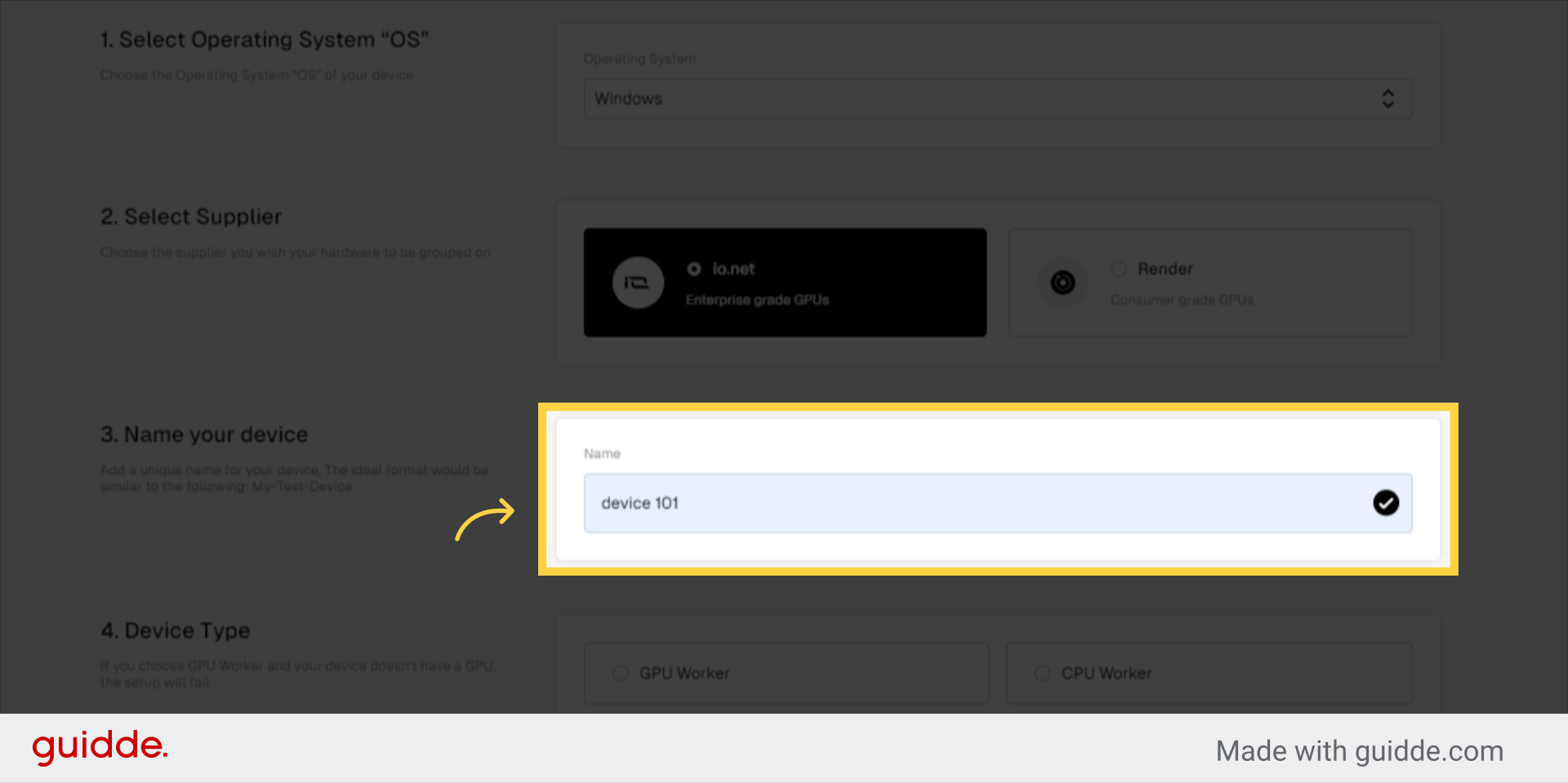Ανατρέξτε στην ενότητα Εγκατάσταση του Docker στα Windows για οδηγίες σχετικά με την εγκατάσταση του Docker σε μηχανήματα που βασίζονται σε Windows.

https://www.youtube.com/watch?v=U-FenqHlfuk
<aside> 💡 👍 Εάν δεν έχετε δημιουργήσει ακόμη λογαριασμό, η δημιουργία λογαριασμού στο io.net είναι προς το παρόν διαθέσιμη μόνο μέσω Google ή Twitter. Απλώς κάντε κλικ στο κουμπί «Εγγραφή» και επιλέξτε Google ή Twitter για να προχωρήσετε στη δημιουργία του λογαριασμού.
</aside>
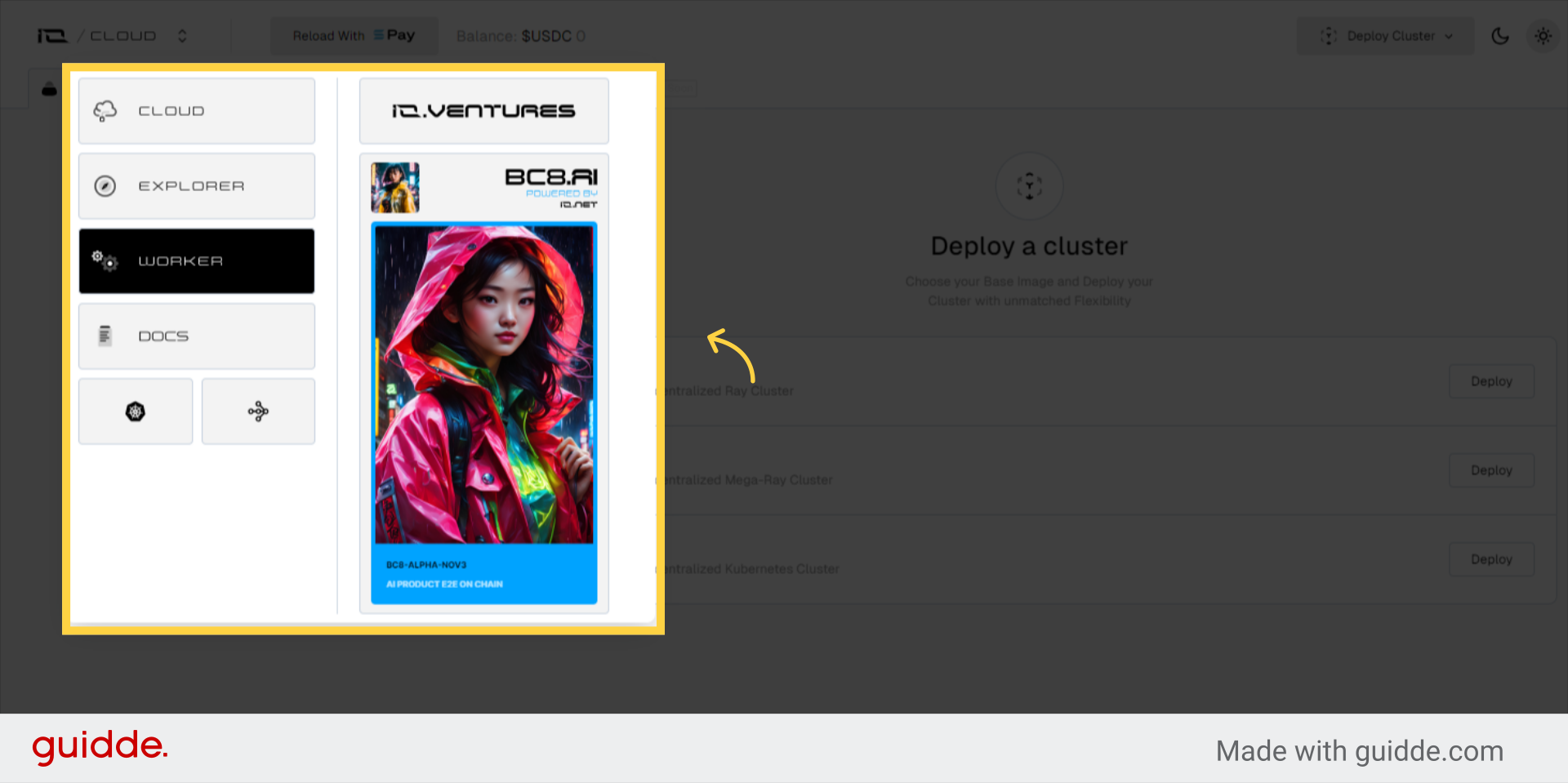
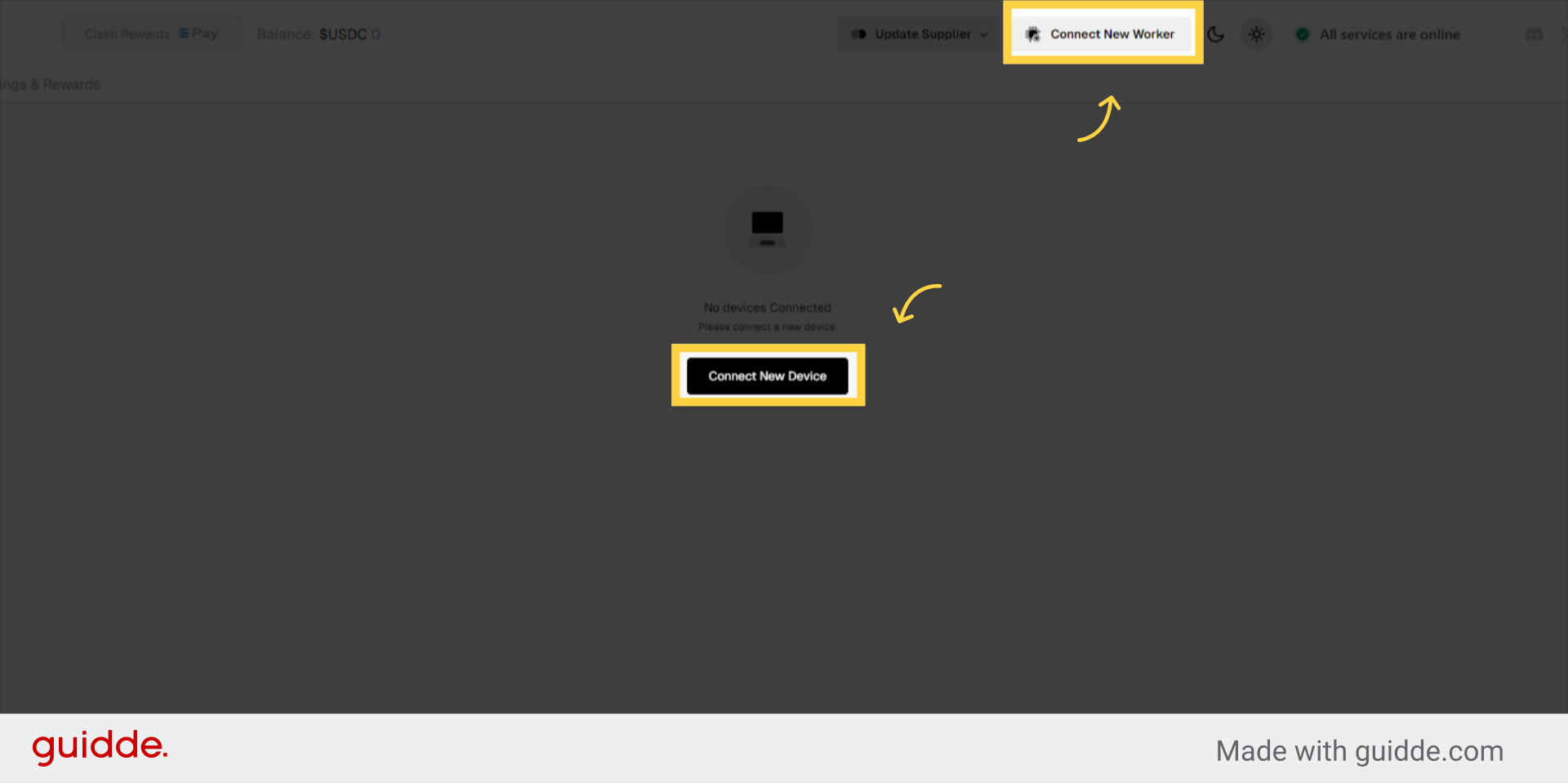
Διαλέγουμε “Windows” απο το μενού “Select Operating System”.
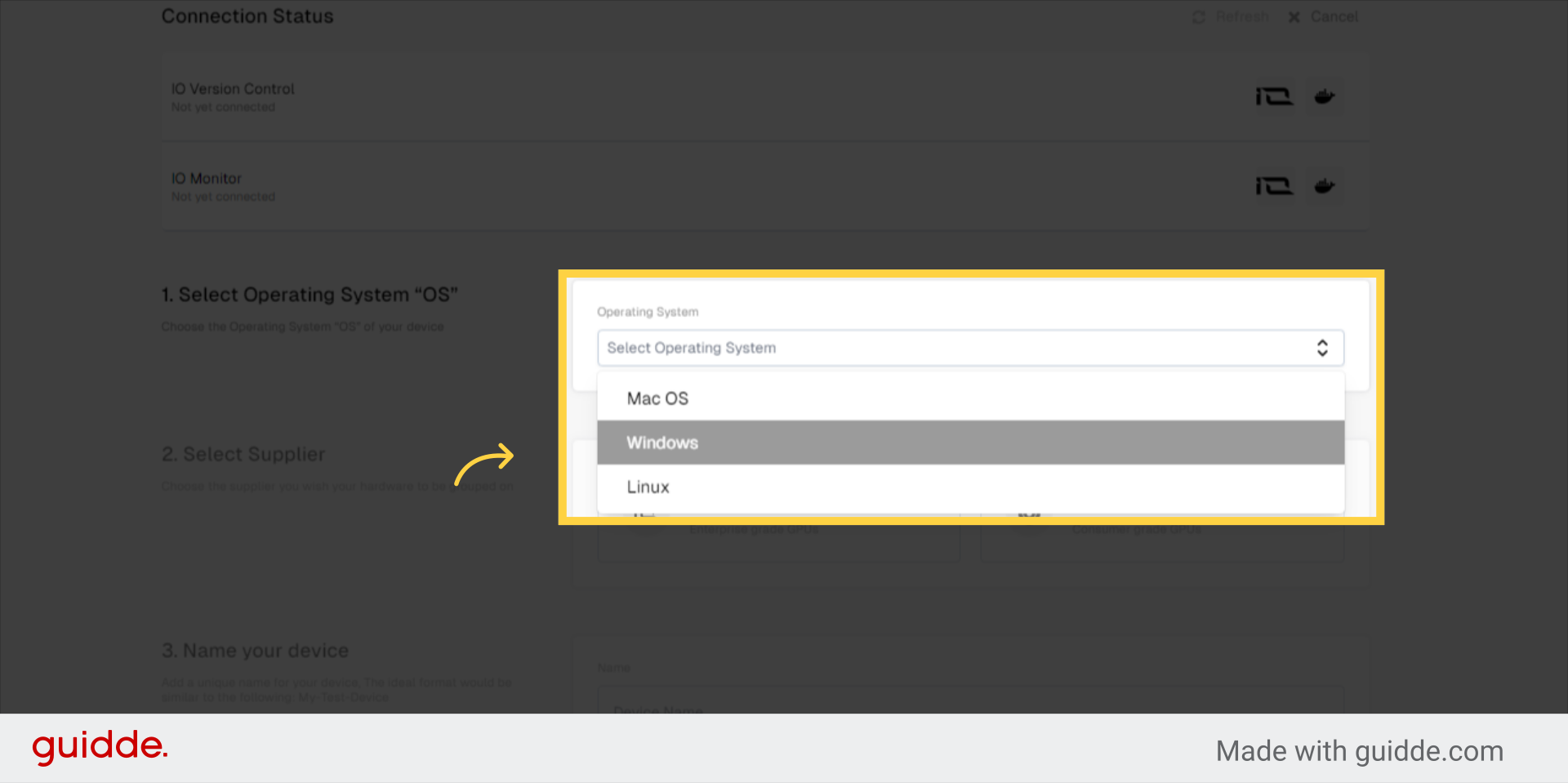
Επιλέξτε τον πάροχο στον οποίο θέλετε να εκχωρήσετε τον υπολογιστή σας.
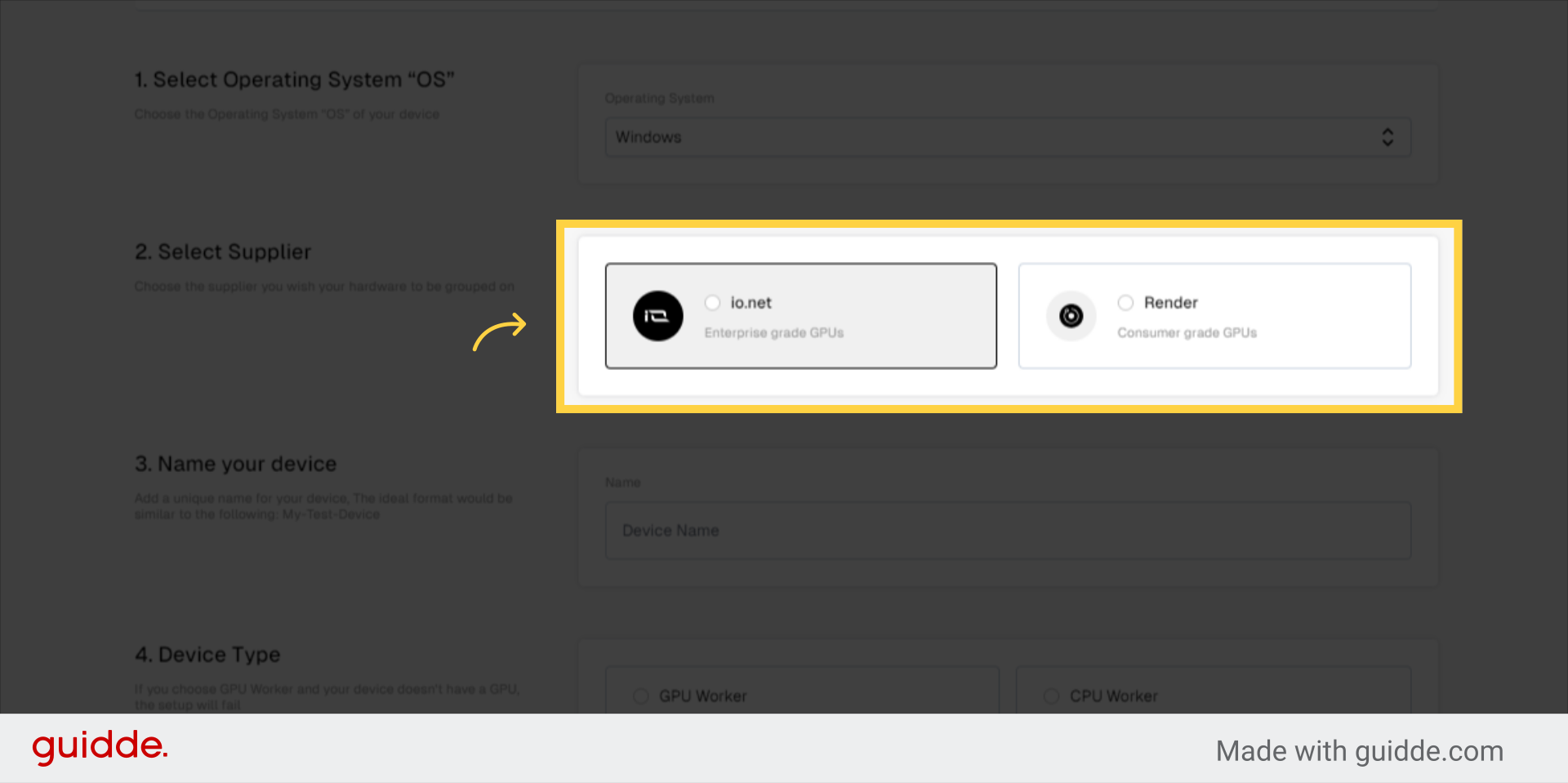
Δώστε ένα μοναδικό όνομα για τον υπολογιστή σας. Η ιδανική μορφή θα ήταν παρόμοια με την ακόλουθη: My-Computer-Test.